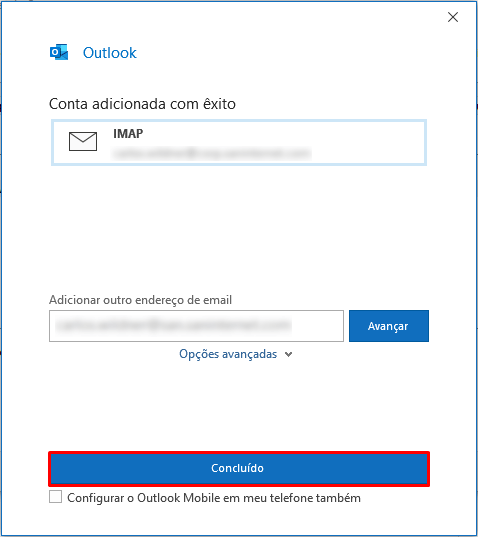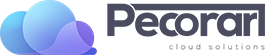1) No canto superior esquerdo clique em Arquivo.
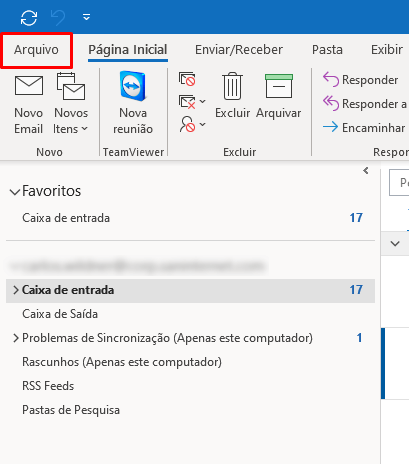
2) No menu Informações clique no botão Adicionar Conta.
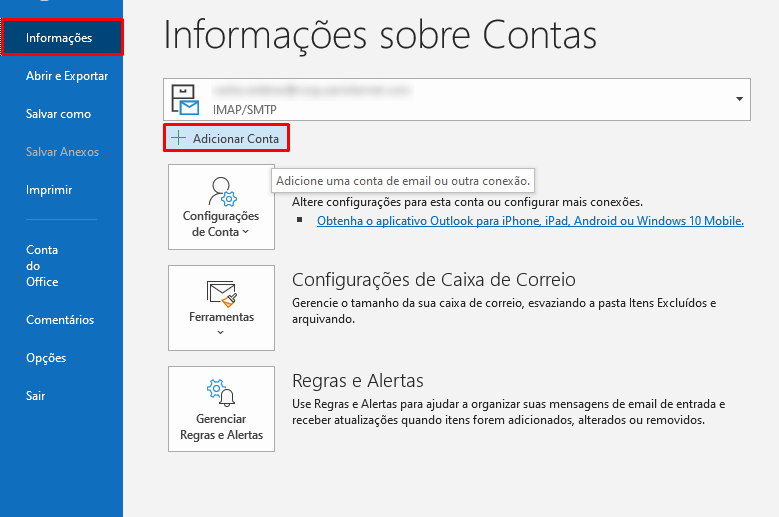
3) Informe o e-mail a ser configurado e clique no botão Conectar.
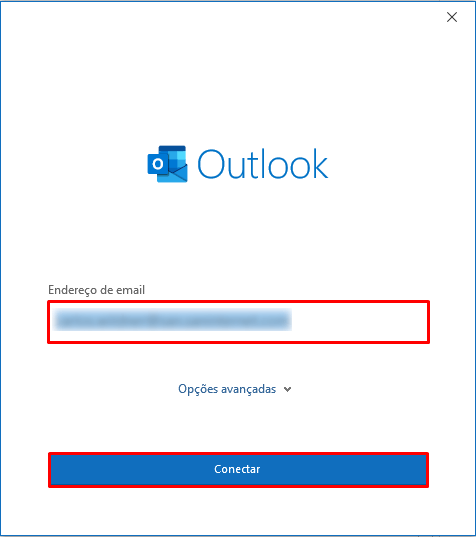
4) Selecione o protocolo que melhor lhe antede, lembrando que:
IMAP: espelhamento das mensagens de e-mail que são mantidas no servidor, ou seja, é possível ter configurado a conta de e-mail em vários lugares diferentes onde todos serão sincronizados com o servidor.
POP: transfere as mensagens(somente da caixa de entrada), removendo-as do servidor após um período(de acordo com que esta configurado no Outlook), ou seja, diferente do primeiro modo, as mensagem não ficam mais no servidor, são centralizada em um único repositório.
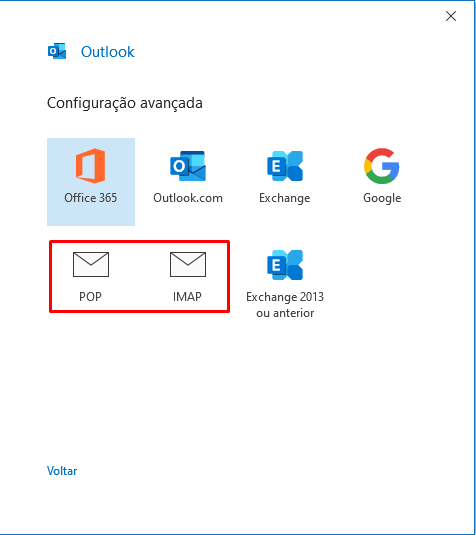
5) Nesta tela preenchemos os servidores de entrada/saída e as portas:
- meudominio -> site que você utiliza
- Para o servidor de entrada:
- As portas do servidor de entrada variam de acordo com o protocolo escolhido anteiormente:
- POP: 110
- IMAP: 143
- As portas do servidor de entrada variam de acordo com o protocolo escolhido anteiormente:
- Logo após clicar no botão Avançar.

6) Informar a senha da conta de e-mail, logo após Conectar.
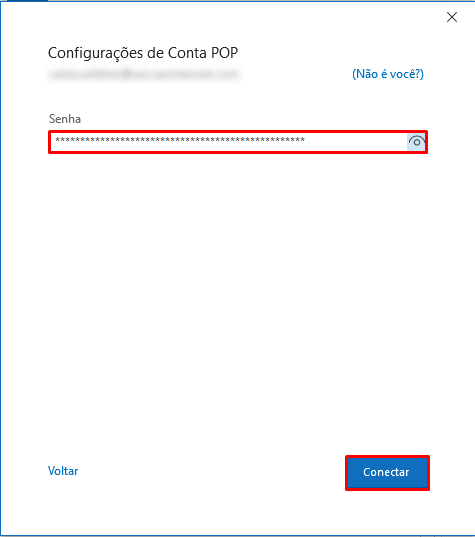
7) Para finalizar clicar em Concluído.